
Das Bild sollte sich bewegen (wie auf Twitter) ...
Gestern WhatsApp hat ein wichtiges Update veröffentlicht, mit dem wir Fotos bearbeiten können, indem wir unter anderem Text oder Emojis hinzufügen. Aber es kam auch mit einer weiteren, noch wichtigeren Neuheit, obwohl standardmäßig deaktiviert, die Unterstützung für GIFs senden. Obwohl die Option deaktiviert ist, können wir sie bereits sehen. Was wir nicht tun können, ist sie zu senden ... es sei denn, wir tun es mit einem Trick.
Eigentlich Sende ein GIF WhatsApp jetzt zu verwenden, da es unterstützt wird, ist keine schwierige Aufgabe, aber Sie müssen den Weg kennen. Im Folgenden werde ich drei Alternativen vorschlagen, obwohl sie alle sehr ähnlich sind. Unter ihnen wird es eine geben, in der wir die Workflow-App verwenden müssen, eine der besten Anwendungen im App Store, die dafür verwendet wird, und vieles mehr. Ich erkläre unten, wie es geht.
So senden Sie GIFs per WhatsApp mit Workflow
Wir schreiben so viel darüber Arbeitsablauf dass Sie vielleicht denken, dass wir eine Vereinbarung mit seinen Entwicklern haben. Nichts ist weiter von der Realität entfernt. Wir sprechen über diese App, weil sie für viele Zwecke verwendet wird, z. B. das Senden von GIFs über WhatsApp ohne größere Schwierigkeiten. Um ein GIF von WhatsApp aus dem Workflow zu senden, müssen Sie die folgenden Schritte ausführen:
- Wie immer besteht der erste Schritt, wenn wir es nicht installiert haben, darin, zum App Store zu gehen und den Workflow zu installieren.
- Als nächstes müssen wir den Workflow erstellen / abrufen, mit dem wir GIFs senden können. Ich habe mein eigenes Tool erstellt, von dem Sie herunterladen können hier. Es ist ein Workflow, den wir über das Widget starten können, und ich habe ihn auf diese Weise erstellt, da wir über das Benachrichtigungscenter darauf zugreifen können, unabhängig davon, ob wir uns in der App befinden. Wenn wir auf WhatsApp sind, müssen wir die App nicht beenden. Es ist auch wichtig zu sagen, dass dieser Workflow nicht nur zum Senden von GIFs per WhatsApp dient, sondern auch zum Suchen und Freigeben von GIFs, wo immer wir wollen.
- Wie bereits erläutert, können wir diesen Workflow über das Notification Center starten, aber auch, indem Sie die Anwendung eingeben und von dort aus starten. In jedem Fall starten wir in diesem Schritt den Workflow.
- Das erste, was wir sehen werden, ist ein Fenster, in das wir den gewünschten Text eingeben müssen.

- Als nächstes tippen wir auf "Fertig". Wir werden viele GIFs über das sehen, wonach wir gesucht haben.
- Wir wählen ein GIF.
- Als Nächstes wird die Vorschau geöffnet, in der ein Tool ohne Einschränkungen freigegeben werden kann. Wir tippen auf die Share-Schaltfläche unten links.
- Als nächstes wählen wir "Mit WhatsApp importieren". Wenn wir die Option nicht sehen, müssen wir nach rechts schieben, auf "Mehr" tippen und die Option aktivieren.
- Jetzt müssen wir nur noch die Kontakte auswählen, an die wir das GIF senden möchten, und es senden.

- Als optionaler Schritt bleibt der Workflow in der Vorschau. Wenn wir möchten, können wir zum Workflow zurückkehren und auf «Fertig» tippen.
Senden Sie GIFs per WhatsApp von iCloud Drive
Wenn Sie keinen Workflow haben und die App nicht kaufen möchten (was sich sehr lohnt), können Sie GIFs per WhatsApp senden, die nur einen kurzen Spaziergang entfernt sind icloud-Laufwerk. Wir werden dies tun, indem wir die folgenden Schritte ausführen:
- Das erste, was wird sein, um das GIF zu bekommen. Suchen Sie dazu einfach im Internet danach und speichern Sie es auf der Rolle.
- Auf der Rolle wählen wir das GIF aus und tippen auf die Schaltfläche "Teilen".
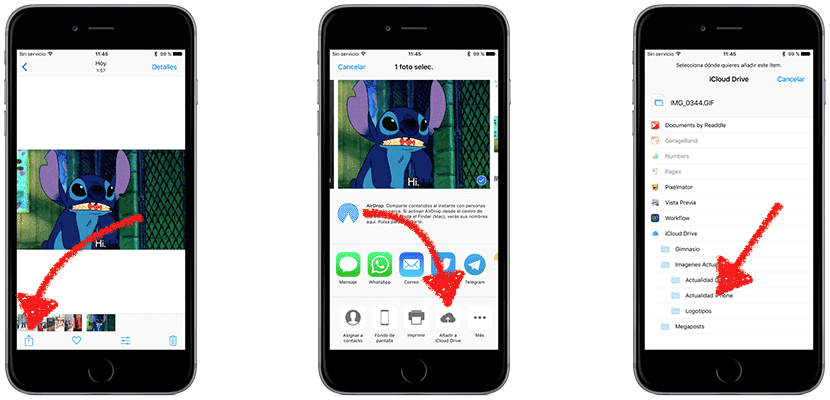
- Als nächstes tippen wir auf «Zum iCloud-Laufwerk hinzufügen».
- Im nächsten Schritt müssen wir auswählen, wo das GIF gespeichert werden soll. Nach Wahl.
- Wir öffnen die iCloud Drive-Anwendung.
- Wir tippen auf das GIF, das wir senden möchten.
- An dieser Stelle müssen wir die Schritte 7, 8 und 9 der vorherigen Methode ausführen: Wir berühren "Teilen", dann "Mit WhatsApp importieren" und wählen schließlich aus, an wen wir das animierte Bild senden möchten.
Senden Sie GIFs aus anderen Anwendungen
Das aktuelle Problem beim Senden von GIFS von WhatsApp besteht darin, dass die Option zum Importieren mit WhatsApp von der Rolle nicht verfügbar ist. Möglicherweise ist dies standardmäßig deaktiviert. Aber wir können es von anderen machen, wie zum Beispiel Workflow oder ProCam. Wenn Sie eine Anwendung haben, mit der Sie Bilder anzeigen können, können Sie versuchen, die folgenden Schritte auszuführen Tippen Sie auf Freigeben, Mit WhatsApp importieren und wählen Sie aus, an wen das GIF gesendet werden soll. ProCam hat für mich gearbeitet.
Wissen Sie bereits, wie Sie GIFs per WhatsApp senden, obwohl Sie dies theoretisch nicht können?

Wie einfach es ist, das Telegramm zu kopieren und einzufügen ...
Ich bekomme die Funktion „WhatsApp importieren“ nicht angezeigt. Wie füge ich diesen Teilen-Button hinzu?
Hallo Diego. Vielleicht habe ich einen Schritt verpasst. Jetzt repariere ich es.
In Schritt 8 hinzugefügt.
Ein Gruß.
Unter „Mehr“ bekomme ich auch nicht die Option „In WhatsApp importieren“. Handelt es sich um eine WhatsApp-Option oder haben Sie das mit dem Workflow gemacht? Von schon jetzt vielen Dank
Es kommt nicht von der Rolle. Es kommt mit anderen Apps heraus. Ich habe es mit ProCam und mit Workflow versucht; mit beidem kommt raus.
Ein Gruß.
Vielen Dank
Tolles Genie, was du geschafft hast!! Eine große Umarmung aus Argentinien!
Eine Frage: Ist es möglich, einen Workflow zu erstellen, der die GIFs über WhatsApp von Safari aus sendet?
Hallo Gustavo. Was ich senden würde, ist ein Link. Du meinst einen „Erweiterungstyp“, aber WhatsApp ist damit nicht kompatibel.
Workflow bietet viele Möglichkeiten, aber ich kann Ihnen nicht sagen, ob es möglich wäre. Wenn ich mich nicht irre, müssten Sie eine Erweiterung erstellen, die das GIF herunterlädt, es dann in der Vorschau anzeigt, es Ihnen ermöglicht, es zu teilen, und dann das letzte Bild löscht. Wenn Sie so viel tun müssen, würde ich einfach das GIF auf Ihre Kamerarolle herunterladen, die Vorschau-Erweiterung mit der Option „Workflow ausführen“ starten und von dort aus teilen. Das würde ich tun, wenn ich sie auf der Rolle hätte.
Ein Gruß.
Vielen Dank Paul!!!
Die Option von iCloud Drive funktioniert nicht
Warum so viele Erklärungen, wenn es mehr als genug ist, einfach das GIF aus dem Internet zu kopieren, es in die Textleiste einzufügen und auf „Senden“ zu klicken 😉
sicher?
Das GIF wird dreimal wiederholt statt in einer Schleife. Irgendeine Lösung?? Danke schön.
Img Play ist eine App, die GIFs erstellt und über WhatsApp geteilt werden kann. Funktioniert bei mir 5s
Wenn Sie das „GIF“ mit Ihren Angaben zum Workflow senden, funktioniert es nicht. Ich habe die neueste Version und sie bewegt sich nicht auf WhatsApp.
Randy, beachte, dass beim Versenden des GIFs zwei Logos erscheinen, eines mit der Aufschrift „WhatsApp“ (das ist es nicht) und ein anderes mit der Aufschrift „Mit WhatsApp importieren“ (dieses ist es).
Genau! so funktioniert das! Es muss mit WhatsApp importiert werden.! Übrigens... gibt es außer Giphy keine andere Suchmaschine? Ist es von Tumblr oder so? xd
Hallo Randy. Haben Sie die Workflow-App? Wenn ja, erstellen Sie den Workflow, den Sie am häufigsten verwenden: Erstellen Sie einen neuen und fügen Sie nur die Aktion „Schneller Blick“ ein. Sie behalten das als Erweiterung. Wenn Sie ein beliebiges GIF senden möchten, können Sie es auf die Rolle herunterladen, es mit der von mir angegebenen Erweiterung öffnen, auf „Teilen“ klicken, über WhatsApp importieren und es senden.
Mit der Vorschau können Sie auch viele andere Dateien sehen und die GIFs der Rolle abspielen.
Wenn Ihre Frage lautet, ob es in Workflow einen anderen Browser gibt, ist dies meiner Meinung nach nicht der Fall.
Ein Gruß.